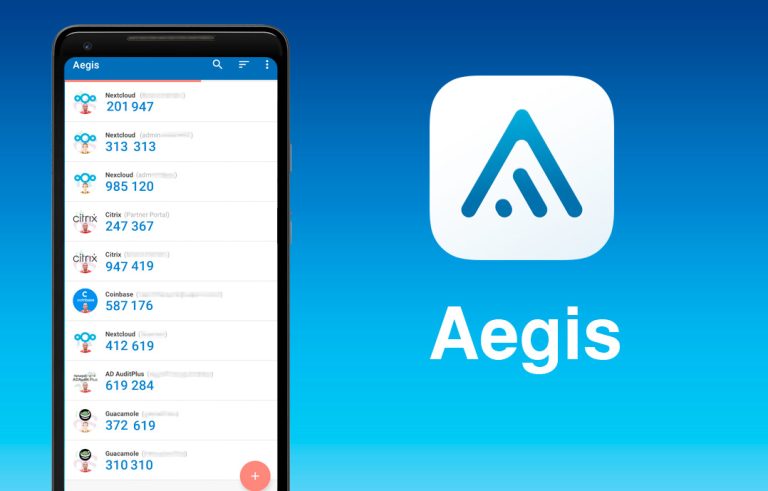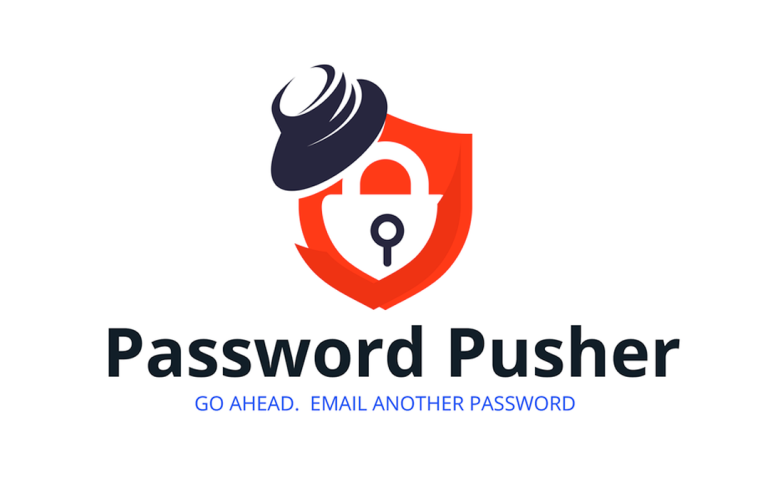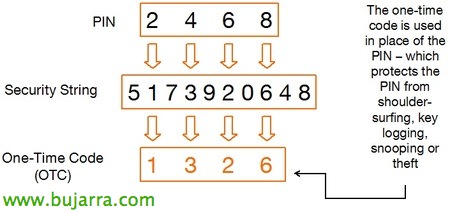
密码安全 – 部署设备和基本配置
我们在 Tundra 使用最多的产品之一是使用 PINsafe 在客户环境中提供更强大的身份验证, 来自公司 Swivel Secure. 在本文档中,我们将看到已安装 PINsafe 的虚拟设备的部署, 如果我们愿意, 我们可以下载 Java 二进制文件并将它们挂载到 Windows 或 Linux 上, 只要您有 Tomcat.
Para el que no conozca esta herramienta, PINsafe obligará a una doble autenticación a nuestros usuarios a la hora de conectarse a nuestra organización. Se puede implementar en cualquier aplicativo que utilicemos basado en web, además de que existen infinidad de integraciones posibles (ver su wiki – con todas ellas documentadas). Basicamente consiste en que los usuarios tienen su contraseña del Directorio Activo más el PIN que ellos quieran, a la hora de loguearse en nuestra organización tendrán que meter su usuario, su contraseña y el OTC (que será el código generado aleatoriamente dependiendo de su PIN y de la cadena de seguridad que se genere).
井, lo primero es tener el appliance y descargarlo, lo importamos en nuestra infraestructura virtual, este virtual appliance podrá tener el disco duro en modo Thin.
Nos logueamos en consola como ‘admin’ con la contraseña predeterminada ‘lockbox’,
Nada más entrar estaremos en el menú principal, lo primer será configurarle el nombre al appliance, nos vamos al menú 6 ‘Advanced Menu’ > 3 ‘Networking’ > 1 ‘Hostnames’ > 1 ‘Change Single Hostnames’.
以下内容, será configurar el direccionamiento IP del appliance, 从菜单 6 ‘Advanced Menu’ > 3 ‘Networking’ > 2 ‘IPs & 路由’ > 2 ‘Change Appliance IPs’, 我们指明 IP 地址, 网络掩码, 网关 & reiniciamos la red.
Cambiamos los DNS’s desde el menú: 6 ‘Advanced Menu’ > 3 ‘Networking’ > 4 ‘DNS Servers’ > 1 ‘Change Primary DNS Servers’.
Cambiamos el nombre del dominio local para las búsquedas desde 6 ‘Advanced Menu’ > 3 ‘Networking’ > 4 ‘DNS Servers’ > 3 ‘Change Search Domain’.
Cambiamos el servidor de hora, el NTP desde 6 ‘Advanced Menu’ > 3 ‘Networking’ > 6 ‘NTP Server’ > 1 ‘Change NTP Time Server’ y lo especificamos.
Y por último cambiamos la contraseña al usuario ‘admin’, 为此,我们将: 6 ‘Advanced Menu’ > 5 ‘Admin menu’ > 4 ‘Change admin password’.
哦,好吧, una cosa fundamental, será ponerle el certificado que vaya a tener nuestro sitio público. 为此,, lo más normal es que generemos desde el appliance el CSR, lo enviemos a la CA y lo importemos posteriormente. En el caso de tener ya el certificado (con la clave privada) instalado en alguno de nuestros servidores y querramos traspasarlo a este appliance, haremos los siguientes pasos!!!
Primero lo exportaremos en el servidor d0nde lo tengamos CON la clave privada (con contraseña ‘lockbox’), luego instalaremos KeyStore Explorer en algún equipo. 我们点击 “Open an existing KeyStore”, abrimos nuestro .pfx.
Seleccionamos el certificado y vamos a “工具” > “更改类型” > “JKS”,
Botón derecho en el certificado y cambiamos el par de claves desde “Set Password”,
Indicamos la clave ‘lockbox’.
后, 因为 “工具” > “Set Password” cambiaremos la del almacén de claves,
Establecemos de nuevo la clave a ‘lockbox’.
不错, guardamos el KeyStore con el nombre ‘.keystore’ 我们想去哪里.
Y lo copiamos con cualquier aplicación (por ejemplo WinSCP) al appliance, al directorio ‘/root/swivel/’
Y bastará con reiniciar Tomcat para que coja el nuevo certificado!! A partir de aquí ya podremos comenzar a configurar en base a nuestras necesidades!